So fügen Sie einen kostenlosen Live-Chat in WordPress hinzu
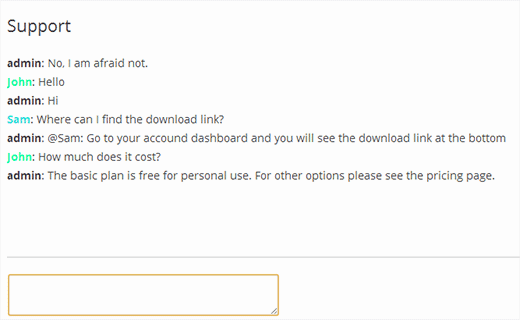
Es gibt einige wunderbare Live-Chat-Optionen für WordPress. Die meisten von ihnen werden jedoch bezahlt und die kostenlosen sind nicht so toll. Live-Chat kann verwendet werden, um Kundenanfragen zu beantworten, mit Besuchern zu interagieren und Produkte und Dienstleistungen zu unterstützen. In diesem Artikel zeigen wir Ihnen, wie Sie einen kostenlosen Live-Chat in WordPress hinzufügen. Wir werden uns einige Lösungen ansehen, die kostenlos, zuverlässig und effizient sind.
1. Chatroom
Wir haben zuvor darüber geschrieben, wie man Chatrooms in WordPress erstellt. Chat Room ist ein kostenloses WordPress-Plugin, mit dem Sie Chatrooms in WordPress erstellen können.
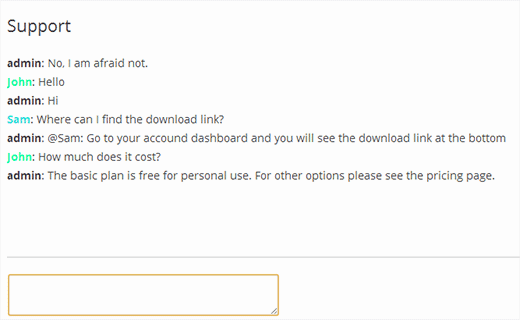
Als erstes müssen Sie das Chat Room Plugin installieren und aktivieren. Bei der Aktivierung fügt das Plugin in Ihrer WordPress-Admin-Seitenleiste ein Menüsymbol für Chatrooms hinzu. Wenn Sie darauf klicken, gelangen Sie zur Liste der Chat-Räume. Klicken Sie auf Neu hinzufügen, um einen Chatroom zu erstellen.

Geben Sie einfach einen Namen für Ihren Chatroom ein und klicken Sie auf die Schaltfläche "Veröffentlichen". Um Ihren Chatroom für Benutzer zugänglich zu machen, müssen Sie ihn im Front-End-Menü Ihrer Site platzieren. Gehe zu Aussehen »Menüs, Wählen Sie den Raum aus, den Sie hinzufügen möchten, klicken Sie auf "Zum Menü hinzufügen" Taste. Wenn Sie in den Menüs keine Chat-Räume sehen, klicken Sie auf die Bildschirmoptionen in der oberen rechten Ecke des Bildschirms und prüfen Sie, ob die Chat-Räume auf dem Bildschirm angezeigt werden.

Ihr Chatroom ist jetzt live und für Benutzer verfügbar. Während der Chat-Raum ein großartiges Plugin ist, sollten Sie einige Dinge beachten. Zunächst können nur registrierte Benutzer auf Ihrer Website an einem Chatroom teilnehmen. Ihr Chatroom ist für alle registrierten Benutzer öffentlich und sie können jederzeit in Konversationen einsteigen. Schließlich benötigt es direkten PHP-Dateisystemzugriff, der möglicherweise nicht in allen WordPress-Hosting-Umgebungen verfügbar ist. Es ist jedoch ordentlich, einfach und ohne Logo oder Werbung Dritter.
2. Hinzufügen eines Web-IRC-Clients in WordPress
Internet Relay Chat oder IRC ist eine Technologie aus guten alten Zeiten des Internets. Genau wie E-Mails wird es immer noch häufig verwendet. Es gibt viele IRC-Clients für verschiedene Plattformen, einschließlich des Webs. Mit einer webbasierten App können Sie IRC-Chat in Ihre WordPress-Site einfügen.

Zuerst müssen Sie auf die Widgets-Seite von KiwiIRC gehen und ein Widget für Ihre Website erstellen. Auf dem Server empfehlen wir, Foonetic hinzuzufügen, z.B. 'irc.foonetic.net'. Es ist ein kostenloses IRC-Netzwerk, in dem Sie Ihren eigenen Raum erstellen können (wir werden später zu diesem Teil kommen). Geben Sie im Standardkanal den Namen des Chatrooms ein, den Sie auf Foonetic erstellen, z. #wpbeginner. Geben Sie etwas in das Nickname-Feld ein. Dies ist ein Standard-Nickname, und KiwiIRC ermöglicht Ihren Benutzern, ihre eigenen Nicknamen auszuwählen. Wählen Sie schließlich ein Thema aus. In dem obigen Screenshot verwenden wir ein entspanntes Thema.

Klicke auf Code generieren und KiwiIRC zeigt Ihnen einen Code. Kopieren Sie diesen Code und wechseln Sie zu Ihrer WordPress-Site. Erstellen Sie eine neue Seite und fügen Sie den Code ein. Geben Sie Ihrer Seite einen beliebigen Titel, z. Live-Chat. Veröffentlichen Sie Ihre Seite. Öffnen Sie die veröffentlichte Seite und Sie sehen KiwiIRC in Aktion.
Registrieren eines IRC-Kanals und eines Rufnamens
Im IRC werden Chatrooms als Channels bezeichnet und mit einem gekennzeichnet # Zeichen. In den meisten IRC-Netzwerken können Sie einen Kanal erstellen, indem Sie ihn einfach eingeben. Verwenden / #mynewchannel beitreten Befehl erstellt einen temporären Chatroom, in dem Sie als temporärer Betreiber fungieren. Wenn Sie jedoch einen eigenen Chatroom betreiben möchten, müssen Sie ihn beim IRC-Netzwerk registrieren. Außerdem benötigen Sie einen registrierten Spitznamen. Verwenden Sie diesen Befehl, um den Spitznamen zu registrieren, mit dem Sie aktuell verbunden sind.
/ nickserv registrieren & ltemail_address>
Beispiel: / nickserv register SiU4N3tpo [email protected]
Sie erhalten dann eine E-Mail von Ihrem Foonetic-Netzwerk mit einem Bestätigungsbefehl. Kopieren Sie einfach den Bestätigungsbefehl und geben Sie ihn in KiwiIRC ein. Dein Nick ist jetzt registriert. Lassen Sie uns Ihren Chatroom oder Kanal so registrieren, wie er ihn anruft.
/ chanserv register #channel_name
Beispiel: / chanserv register #wpbeginner
Dadurch wird Ihr Chatroom registriert und ein Chanserv-Bot wird Ihren Raum betreten. Sie sind der Besitzer des Chatrooms und wenn Sie diesen Chatroom mit demselben Namen betreten, können Sie Personen aus dem Raum treten, ein Thema setzen und viele andere Dinge tun. Weitere Informationen zur Verwendung von IRC finden Sie auf der IRChelp-Website.
Hinzufügen einer Skype-Statusschaltfläche in WordPress
Sie können Skype nicht in Ihre Website integrieren. Sie können jedoch eine Schaltfläche in Ihre WordPress-Site integrieren, um Ihren Skype-Kontakt und Ihre Verfügbarkeit anzuzeigen. Wir haben darüber ein ausführliches Tutorial geschrieben, wie Sie Skype-Kontakt und Skype-Status in WordPress anzeigen können.
Schritt 1. Als erstes müssen Sie das Neat Skype Status Plugin installieren und aktivieren. Gehen Sie nach der Aktivierung zu Einstellungen »Ordentlicher Skype-Status, Geben Sie Ihre Skype-ID ein und speichern Sie die Einstellungen.

Schritt 2. Gehe zu Aussehen »Widgets Ziehen Sie das Widget Neat Skype Status v1 in Ihre Seitenleiste und legen Sie es dort ab. Speichern Sie Ihre Widget-Einstellungen.
Schritt 3 Öffnen Sie Skype auf Ihrem Computer und melden Sie sich mit Ihrer ID an. Gehe zu Werkzeug-Optionen und klicken Sie auf die Registerkarte Datenschutz. Aktivieren Sie unter Option "Chat-Optionen zulassen" die Option Alle, damit Personen, die sich nicht in Ihrer Kontaktliste befinden, mit Ihnen chatten können. Danach die Option markieren "Erlaube, dass mein Online-Status im Internet angezeigt wird"

Wenn Sie die Skype-Vollbild-Desktop-Anwendung unter Windows 8 verwenden, fahren Sie mit der Maus in die rechte Ecke des Bildschirms und klicken Sie dann auf Einstellungen »Optionen.

Das ist alles, was Nutzer jetzt online auf Ihrer Website sehen können. Klicken Sie auf die Schaltfläche, um mit Ihnen über Skype zu chatten.

Verwenden von Twitter als Live-Chat-Alternative in WordPress
Vor kurzem haben wir Ihnen gezeigt, wie Sie selektive Tweets in WordPress anzeigen und die offizielle Twitter-Schaltfläche in WordPress hinzufügen. Twitter bietet wie der offizielle Twitter-Button einen Tweet-Button für mich. Durch das Hinzufügen eines Tweets zu mir können Besucher Ihrer Website einen Tweet direkt von Ihrer Website aus senden.
Schritt 1. Gehen Sie zur offiziellen Twitter-Schaltflächen-Website. Klicken Sie auf die Schaltfläche "Erwähnen". Dadurch werden die Konfigurationseinstellungen für die Schaltfläche geöffnet.

Schritt 2 Geben Sie Ihren Twitter-Handle ein. Im Textfeld können Sie einen Standardtext festlegen. Wir empfehlen die Verwendung eines Hashtag wie #sitehelp oder so etwas. Dies hilft Ihnen, Tweets später zu sortieren, wenn Sie dies benötigen. In den empfohlenen Feldern können Sie zwei Twitter-Handles eingeben, denen Sie den Benutzern empfehlen sollten. Hier können Sie Ihre persönlichen und Ihre Twitter-Handles eingeben.
Schritt 3. Kopieren Sie den Schaltflächencode und wechseln Sie zu Ihrer WordPress-Site Aussehen »Widgets Bildschirm. Ziehen Sie ein Text-Widget in die Seitenleiste und fügen Sie den Code ein.
Das ist alles, Ihre Website hat jetzt einen Tweet-Button für mich, mit dem Benutzer Sie auf Twitter erreichen können.
Wir hoffen, dass Sie diesen Artikel hilfreich fanden. Eine dieser Lösungen hat Ihnen dabei geholfen, ein Live-Chat-System in WordPress hinzuzufügen. Wir würden empfehlen, dass Sie jeden von ihnen ausprobieren und ihre Vor- und Nachteile selbst abwägen. Für Feedback und Fragen können Sie uns einen Kommentar hinterlassen oder auf Twitter finden.


